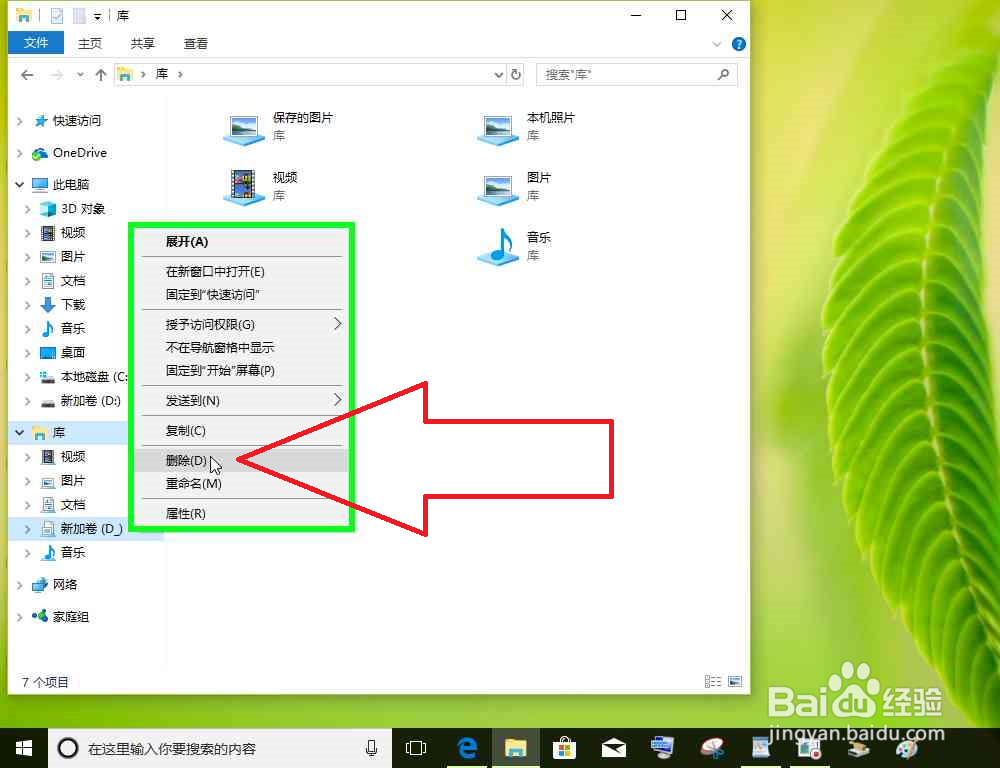Windows10电脑通过家庭组共享非系统磁盘。家庭组默认只共享系统自带的"库"中,部分文件夹。
1.创建或者加入一个家庭组。
1、创建或者加入一个家庭组。
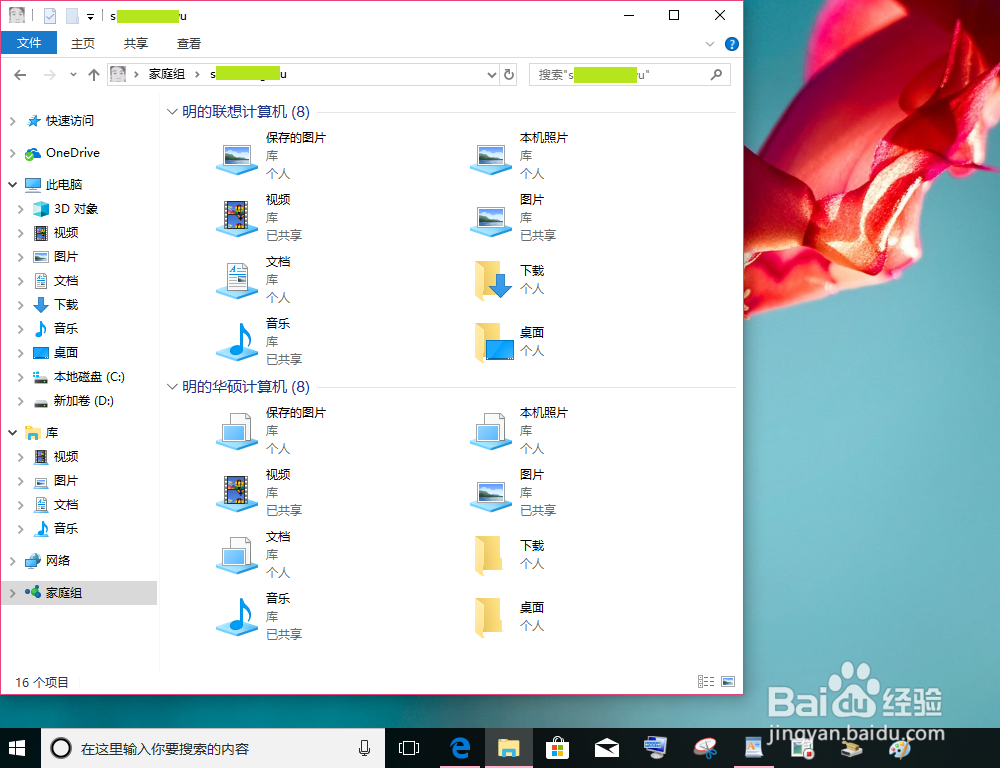
2.把要通过家庭组共享的非系统磁盘包含到"库"中。
1、用户在"文件资源管理器 (按钮)"上左键单击。
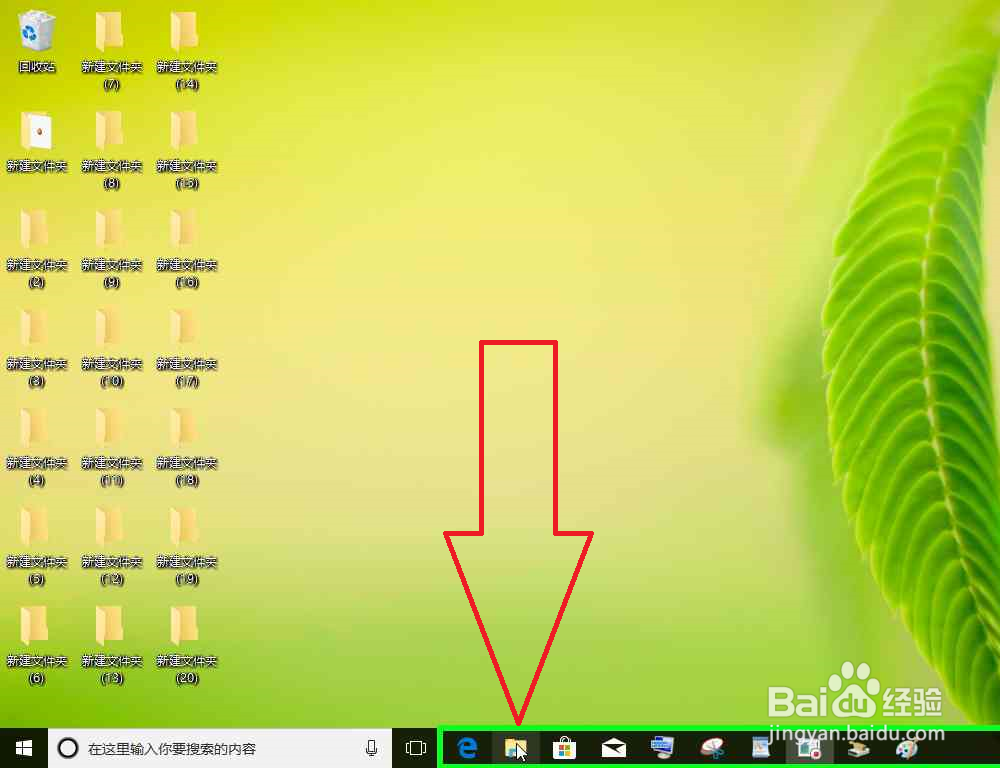
2、用户在"新加卷 (D:) (树项目)"上右键单击(在"挢旗扦渌;文件资源管理器"中)。
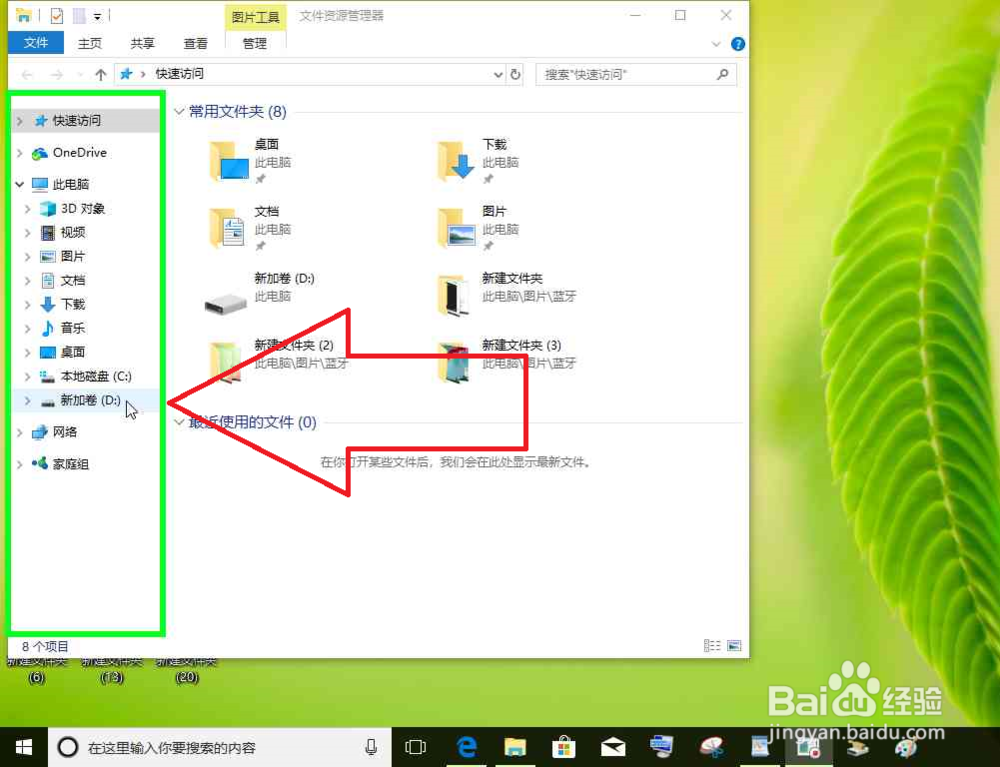
3、用户在"创建新库 (菜单项目)"上左键单击。
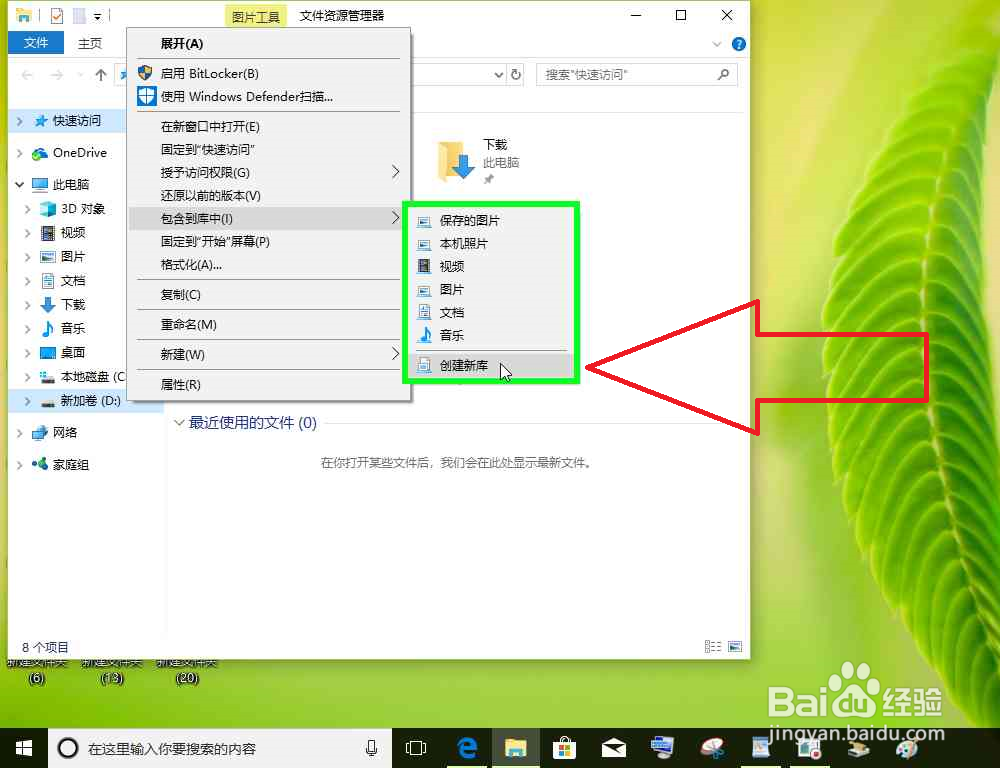
4、"新加卷 (D_) "包含到"库"中(在"文件资源管理器"中)。
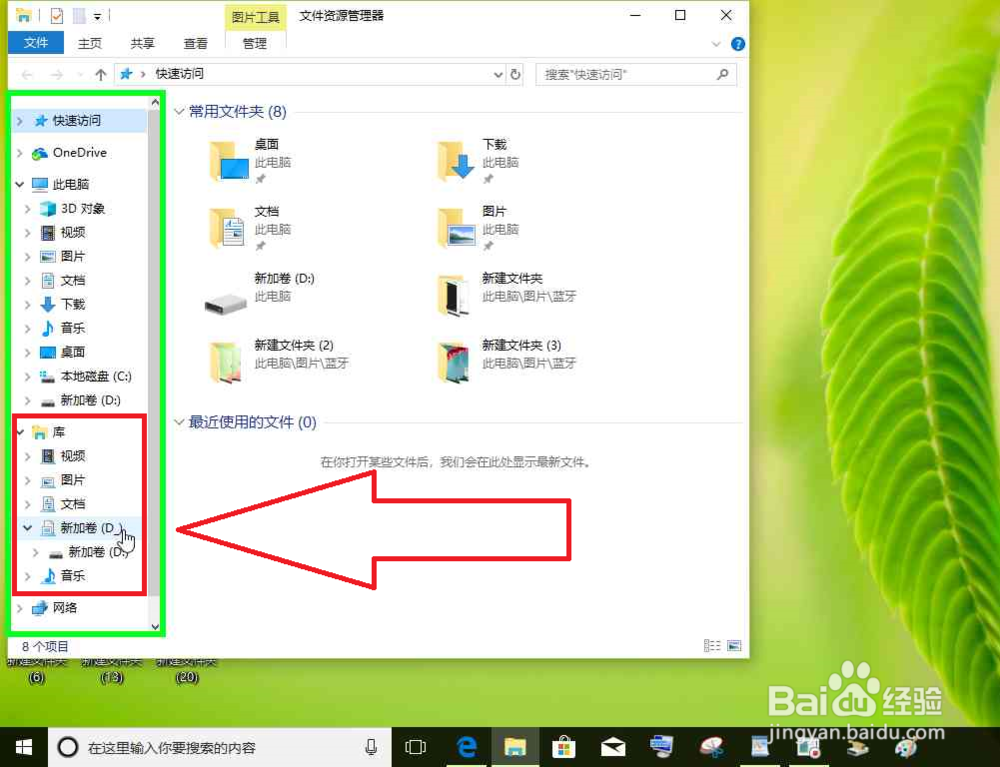
3.在家庭组中查看,非系统磁盘是否被共享。
1、用户在"家庭组 (树项目)"上左键单击(在"文件资源管理器"中)。
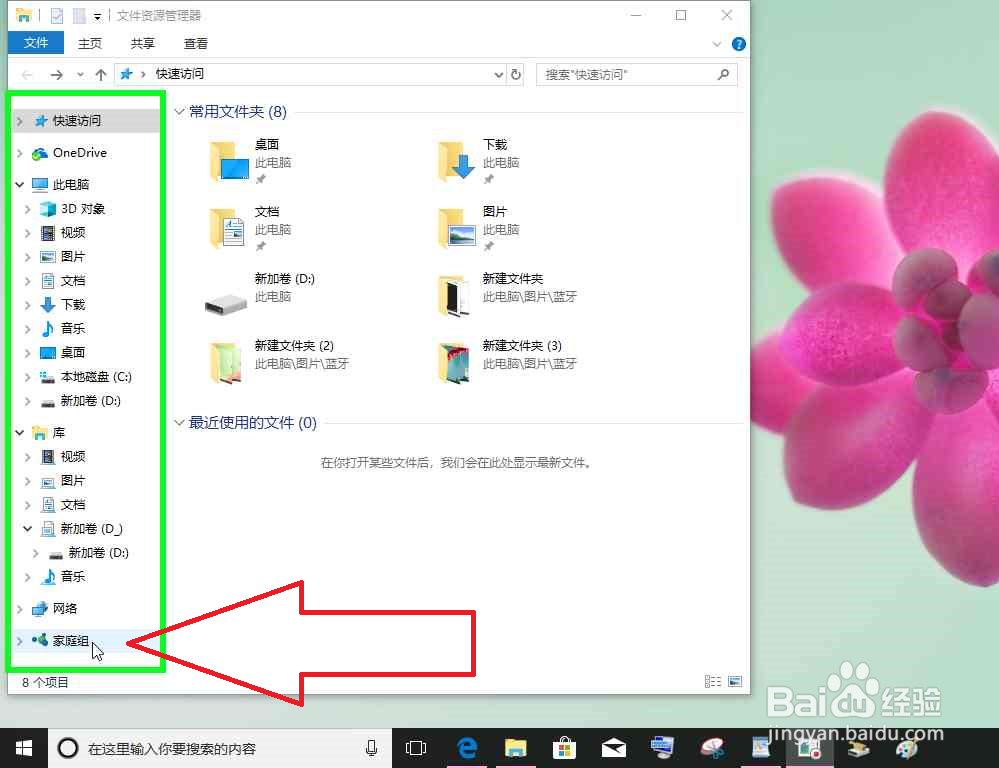
2、用户在"某某(列表项目)"上右键单击(在"家庭组"中)。
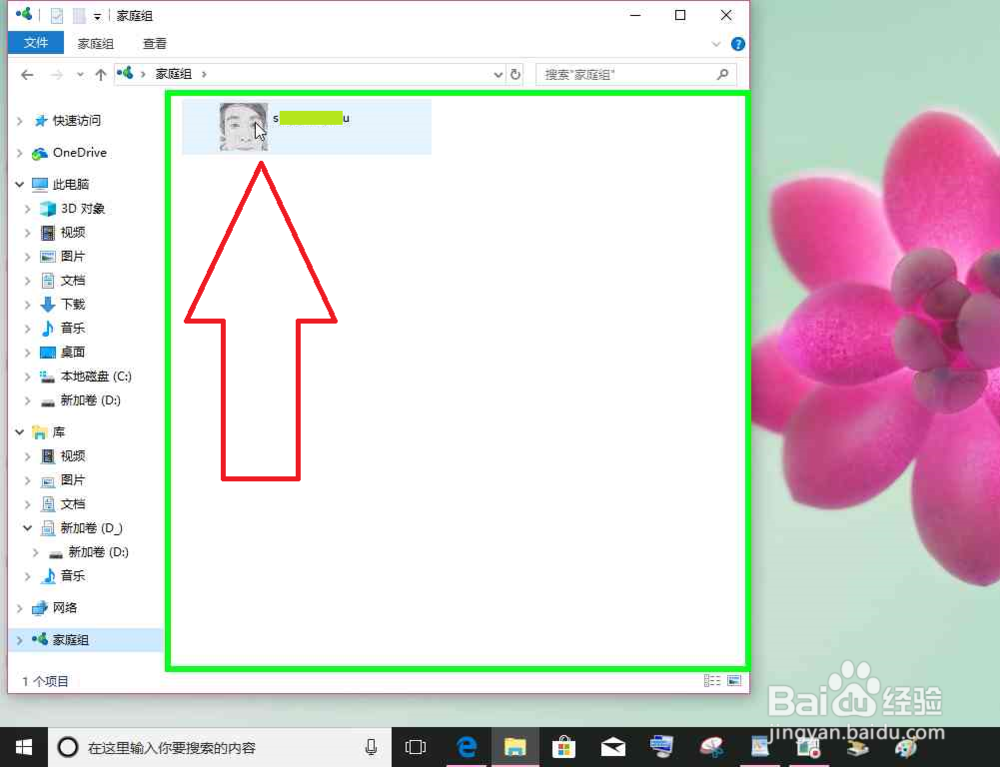
3、用户在"打开(O) (菜单项目)"上左键单击。
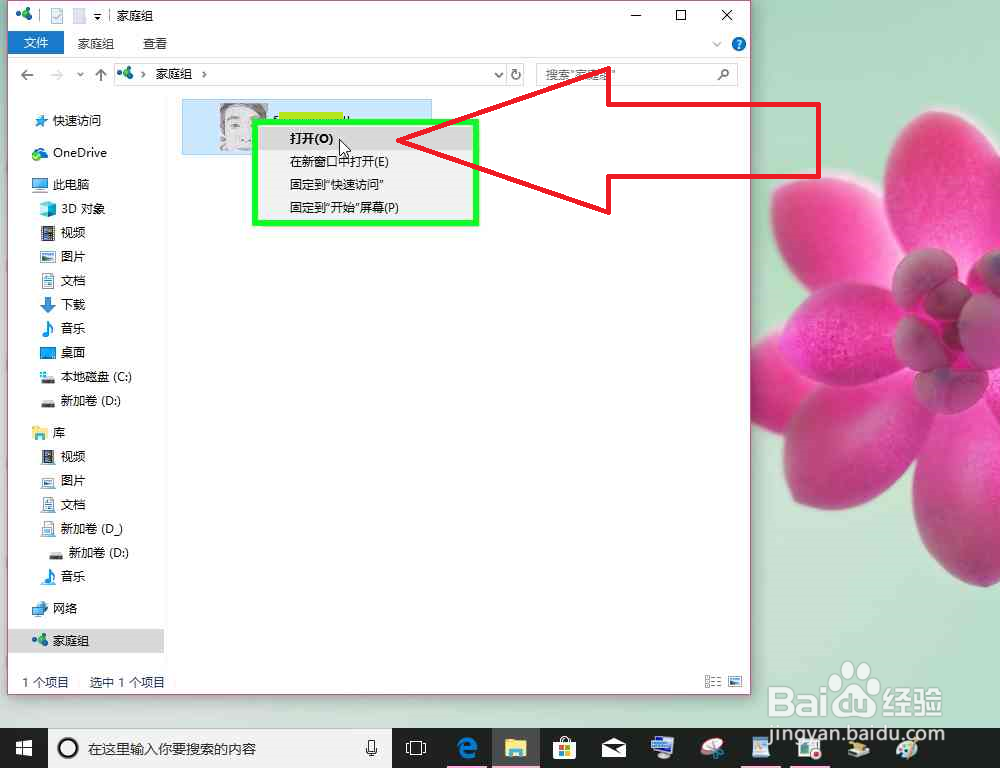
4、非系统磁盘已经共享。
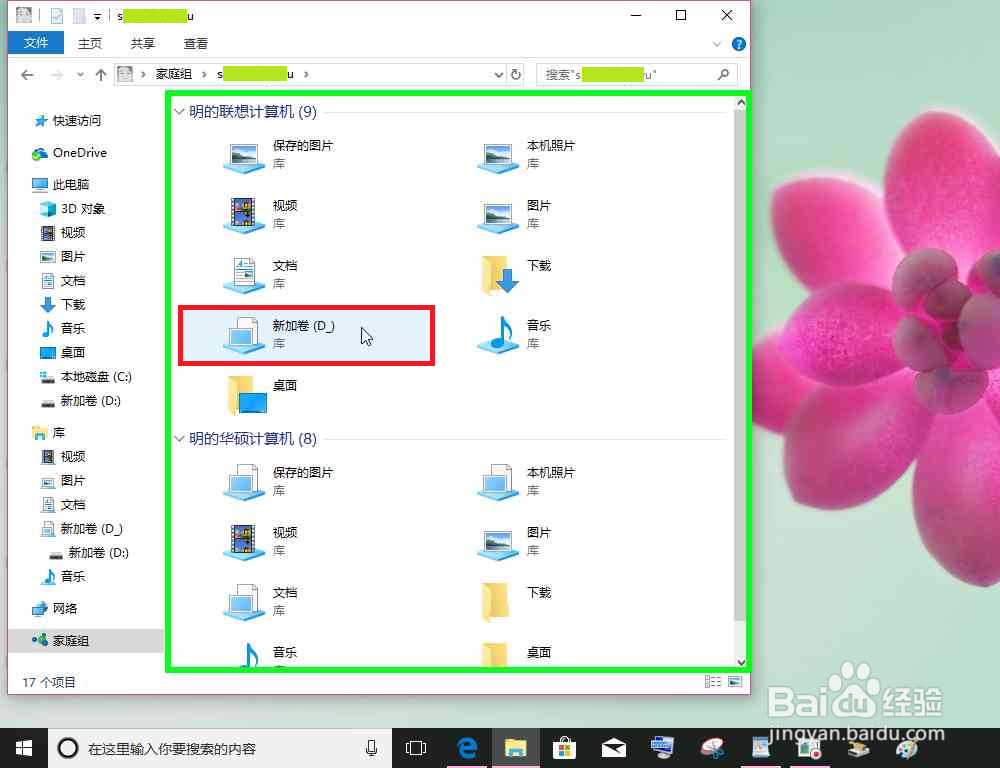
4.停止家庭组共享非系统磁盘。
1、用户在"新加卷 (D_) (树项目)"上右键单击(在"库"中)。

2、用户在"属性(R) (菜单项目)"上左键单击。
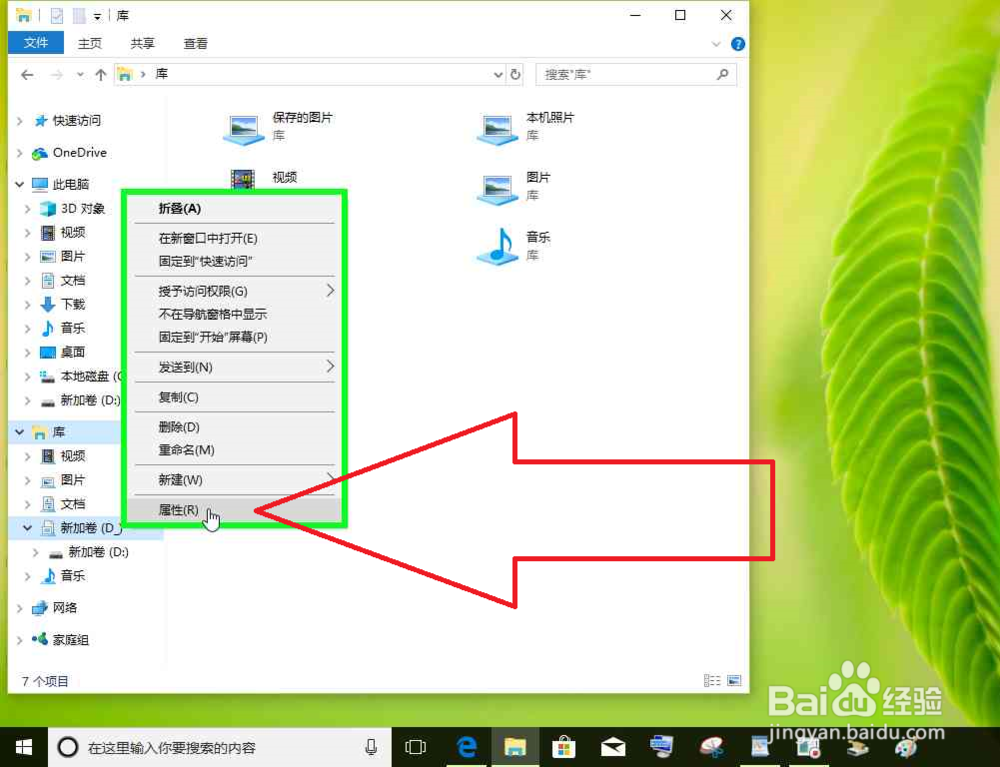
3、用户在"新加卷 (D:) (编辑)"上左键单击(在"新加卷 (D_) 属性"中)。
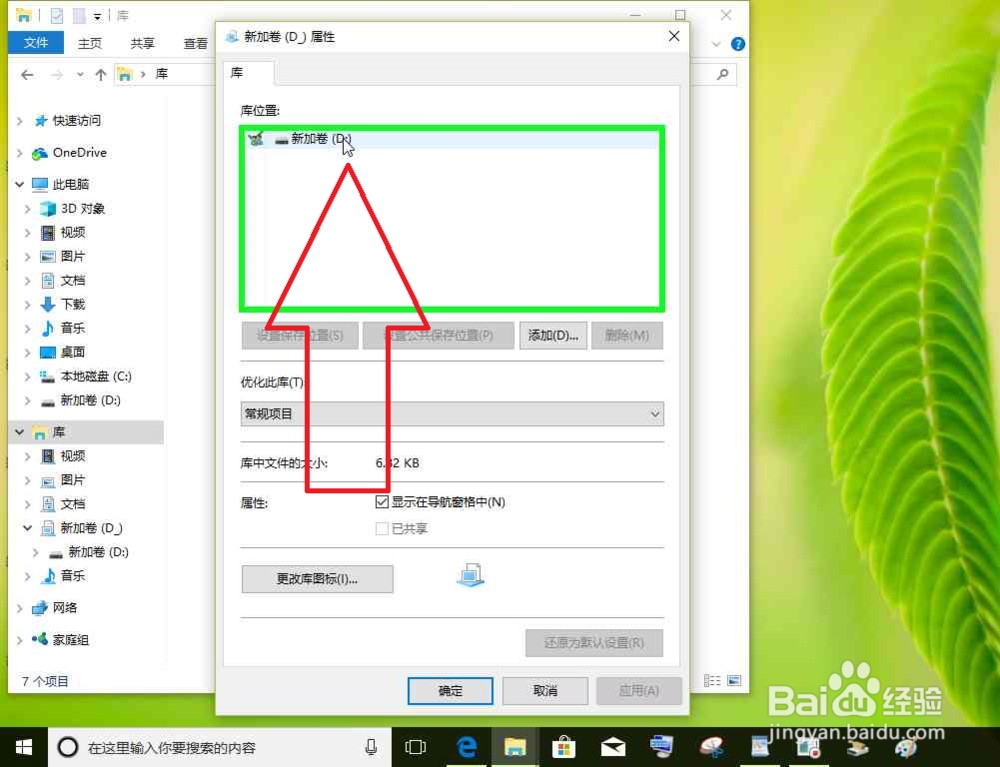
4、用户在"删除(M) (按钮)"上左键单击(在"新加卷 (D_) 属性"中)。
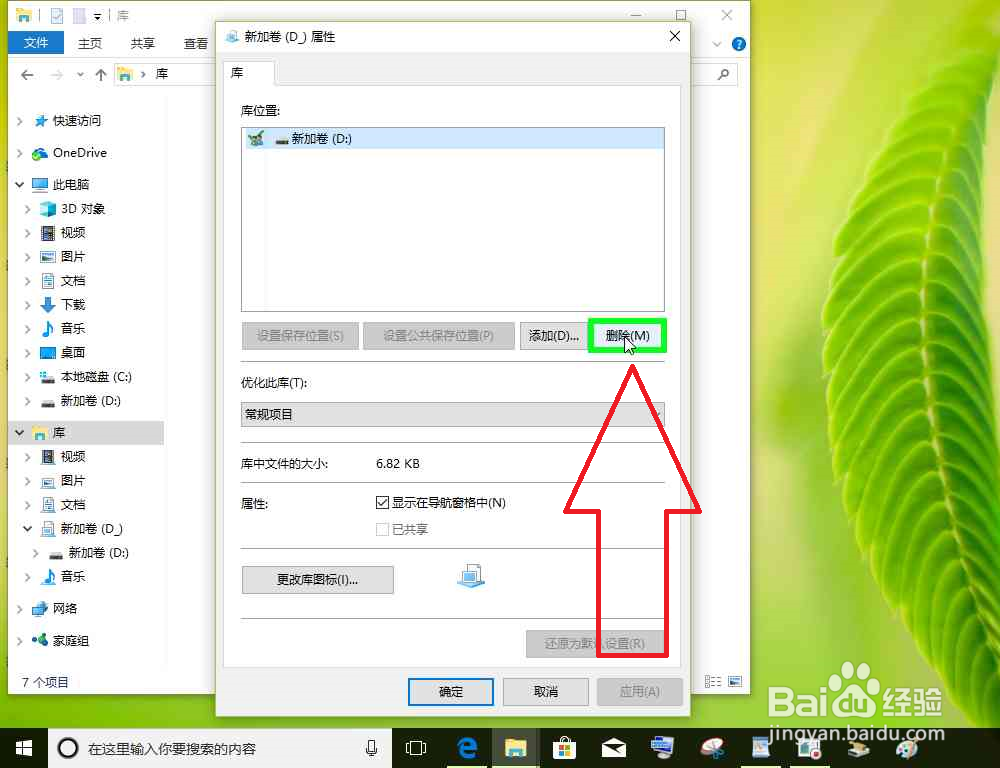
5、用户在"确定 (按钮)"上左键单击(在"新加卷 (D_) 属性"中)。
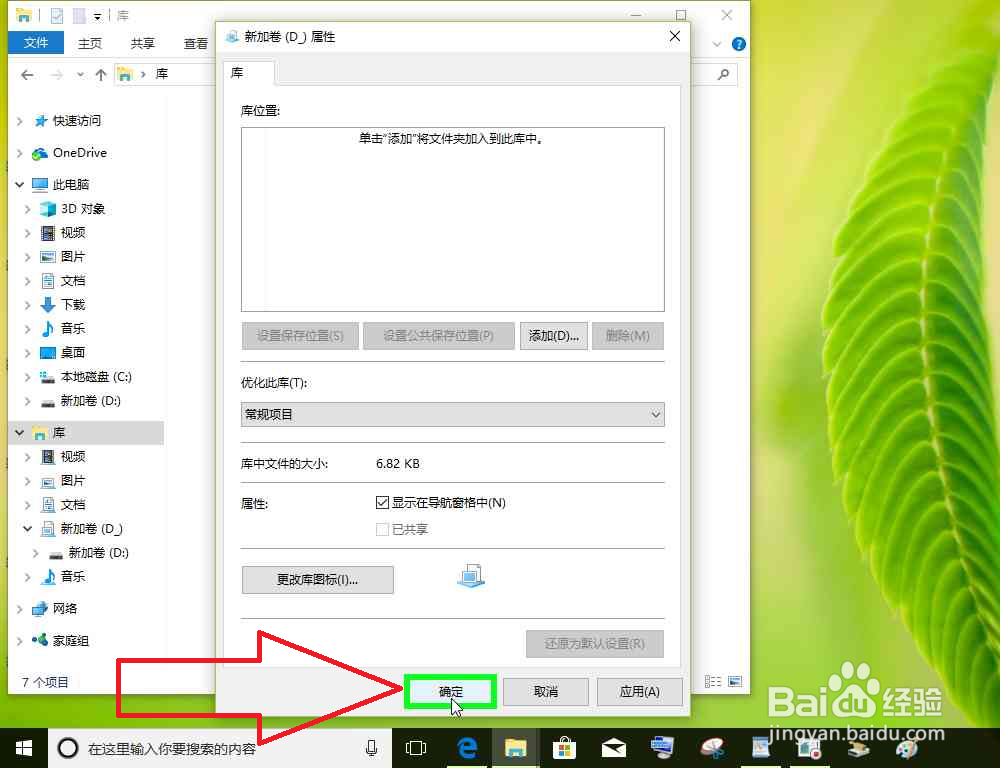
6、用户在"新加卷 (D_) (树项目)"上右键单击(在"库"中)。
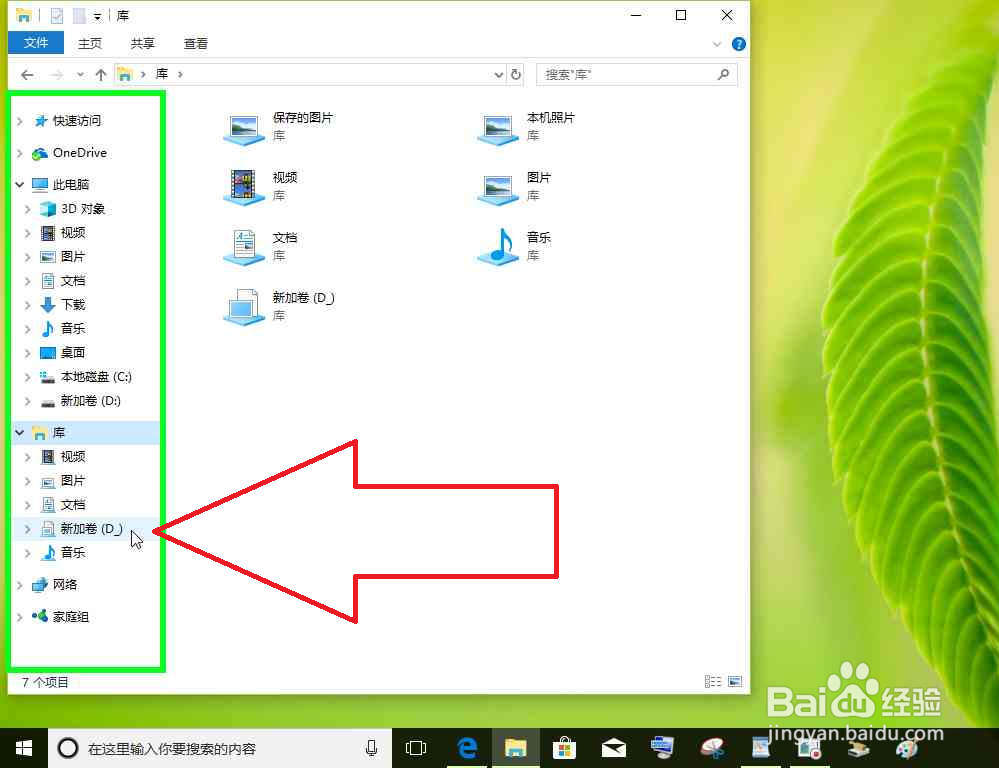
7、用户在"删除(D) (菜单项目)"上左键单击。